¿Cómo podemos ayudarte?
Autopilot y Reglas de envío de recomendaciones
La estrategia de precios no solo depende de tener buenas recomendaciones: también de ejecutarlas a tiempo. Por eso, BEONx ofrece una funcionalidad que permite automatizar el envío de recomendaciones de precios y restricciones directamente desde el RMS al Channel Manager o PMS.
Este envío puede realizarse manualmente o activando el modo Autopilot, que automatiza la ejecución según las recomendaciones generadas por el sistema.
Además, para garantizar un mayor control en períodos sensibles (alta demanda, eventos especiales, nuevas aperturas…), el sistema permite configurar reglas de excepción que pausan total o parcialmente estos envíos según las condiciones que el hotel determine.
🚀 ¿Qué es el Autopilot?
Autopilot es una funcionalidad que permite automatizar el envío de recomendaciones desde el RMS, sin necesidad de intervención manual. Es decir, cuando el sistema genera nuevas recomendaciones (precios, MLOS, cierres…), se ejecutan automáticamente hacia el sistema de distribución (PMS o Channel Manager).
🟢 Ventajas de usar Autopilot
-
Mayor eficiencia operativa: sin necesidad de revisión diaria.
-
Reacción más rápida a cambios de demanda.
-
Mejor alineación entre estrategia y ejecución.
-
Reducción del error humano.
Para activar el Autopilot (o los envíos manuales), basta con ir a Configuración > Pricing > Envío de recomendaciones, siempre que el hotel tenga los envíos habilitados.
📋 Buenas prácticas antes de activar Autopilot
Antes de activar el Autopilot, se recomienda seguir una serie de buenas prácticas para asegurar que el sistema funcionará de forma óptima y con el menor riesgo posible:
- Se recomienda informar al Account Manager antes de activar Autopilot, para que pueda guiarte y asesorarte durante todo el proceso.
- Validar que las discrepancias en los datos de entrada sean menores al 5% y que no haya incidencias abiertas en las últimas semanas.
- Realizar durante varios días envíos en modo manual para asegurar que las recomendaciones son consistentes y alineadas con tu estrategia.
- En cadenas hoteleras grandes, se sugiere realizar la activación en bloques reducidos de máximo 5 hoteles para poder hacer un seguimiento adecuado.
- Comienza con una ventana de envío de 60 días y ve ampliándola progresivamente a medida que te sientas más cómodo con el modelo y con las recomendaciones que se envían.
- Activar previamente los límites de envío y recomendación para evitar envíos extremos. Más información sobre límites de envío aquí.
- Realizar una revisión intensiva durante la primera semana de activación.
Los hoteles que trabajan con múltiples conectores (por ejemplo, un PMS y un Channel Manager) pueden decidir si quieren activar el Autopilot para todos o solo para uno de ellos. Esto permite gestionar operaciones más complejas y adaptar la automatización a las capacidades reales de cada conector.
⚙️ Configuración de Autopilot y envíos por endpoint
- Selección de recomendaciones en el inventario Ahora es posible configurar a nivel de Rate Code qué tipos de recomendación se quieren enviar, tanto en manual como en Autopilot. Esto se puede hacer desde: Inventario > Planes de tarifa > Mappings > Columnas: Recomendaciones mapeadas para envíos manuales y Recomendaciones mapeadas para autopilot.
⚠️ Importante: Si un PMS/Channel Manager requiere el envío de todo el Rate Plan y se desactivan parte de los envíos (por ejemplo, para un solo Rate Code), el envío fallará.
- Activación general de Autopilot Una vez seleccionadas las recomendaciones a nivel de Rate Plan y Rate Code, el usuario debe ir a: Configuración → Pricing → Envío de recomendaciones Allí podrá activar el Autopilot globalmente y decidir qué tipos de recomendación quiere automatizar (precios, MLOS, cierres, overbooking…).
Para más información sobre los pasos a seguir para la activación de Autopilot, la activación o de la configuración del envío por separado de recomendaciones, ver este artículo.
🛑 ¿Y si no quiero que se envíen siempre? Reglas de excepción al envío
Hay momentos en los que puede tener sentido pausar o limitar los envíos de recomendaciones:
-
Períodos críticos en los que se quiere controlar cada cambio de forma manual.
-
Fases de prueba o transición de estrategia.
-
Situaciones en las que se desea pausar solo ciertos espacios o tarifas.
-
Deseo de revisar determinadas condiciones antes de ejecutar (por ejemplo, evitar precios demasiado bajos).
Para ello, BEONx permite crear reglas de envío personalizadas desde la misma pantalla de configuración.
⚙️ ¿Cómo funcionan las reglas de envío?
Desde la parte inferior de la pantalla de Configuración > Pricing > Envío de recomendaciones, puedes crear reglas pulsando “+ Crear regla de envío”.
Estas reglas te permiten frenar envíos de forma granular, combinando múltiples condiciones:
📅 Fechas Puedes indicar a qué fechas aplica la regla:
-
Una fecha concreta
-
Un periodo de fechas
-
A partir de una fecha determinada (ej. si se selecciona a partir del 9 de abril de 2025, se frenarán los envíos del 9 de abril 2025 en adelante)
-
Lapso de tiempo desde un día específico (ej. si se selecciona desde 30 días, se frenarán los envíos desde el día 30º en adelante. Es decir, si hoy es 17 de junio 2025, se frenarán envíos a partir del 17 de julio de 2025; mañana 18 de junio de 2025, se frenarán envíos a partir del 18 de julio de 2025 y así sucesivamente )
-
Lapso de tiempo hasta un día específico (ej. si se selecciona hasta los próximos 30 días, hará que no se realicen envíos durante los siguientes 30 días. Es decir, hoy es 17 de junio 2025, se frenarán los envíos hasta el 17 de julio de 2025; mañana 18 de junio 2025 se frenarán los envíos hasta el 18 de julio de 2025 y así sucesivamente. Las fechas que queden fuera de estos períodos sí se enviarán)
📤 Fuente del envío
Puedes elegir qué tipo de envío se quiere frenar:
-
Envíos automáticos (Autopilot)
-
Envíos manuales
-
Ambos
🏨 Espacios y Planes de tarifa
Puedes frenar el envío para todo el hotel o solo para espacios y tarifas específicas. Ejemplo: Pausar solo las recomendaciones de las Suites durante el Puente del Pilar.
Si el PMS/Channel Manager del hotel necesita enviar a nivel de Rate Plan, cuando la regla se active para un Rate Code concreto dentro de ese Rate Plan, el envío para todo el Rate Plan se frenará.
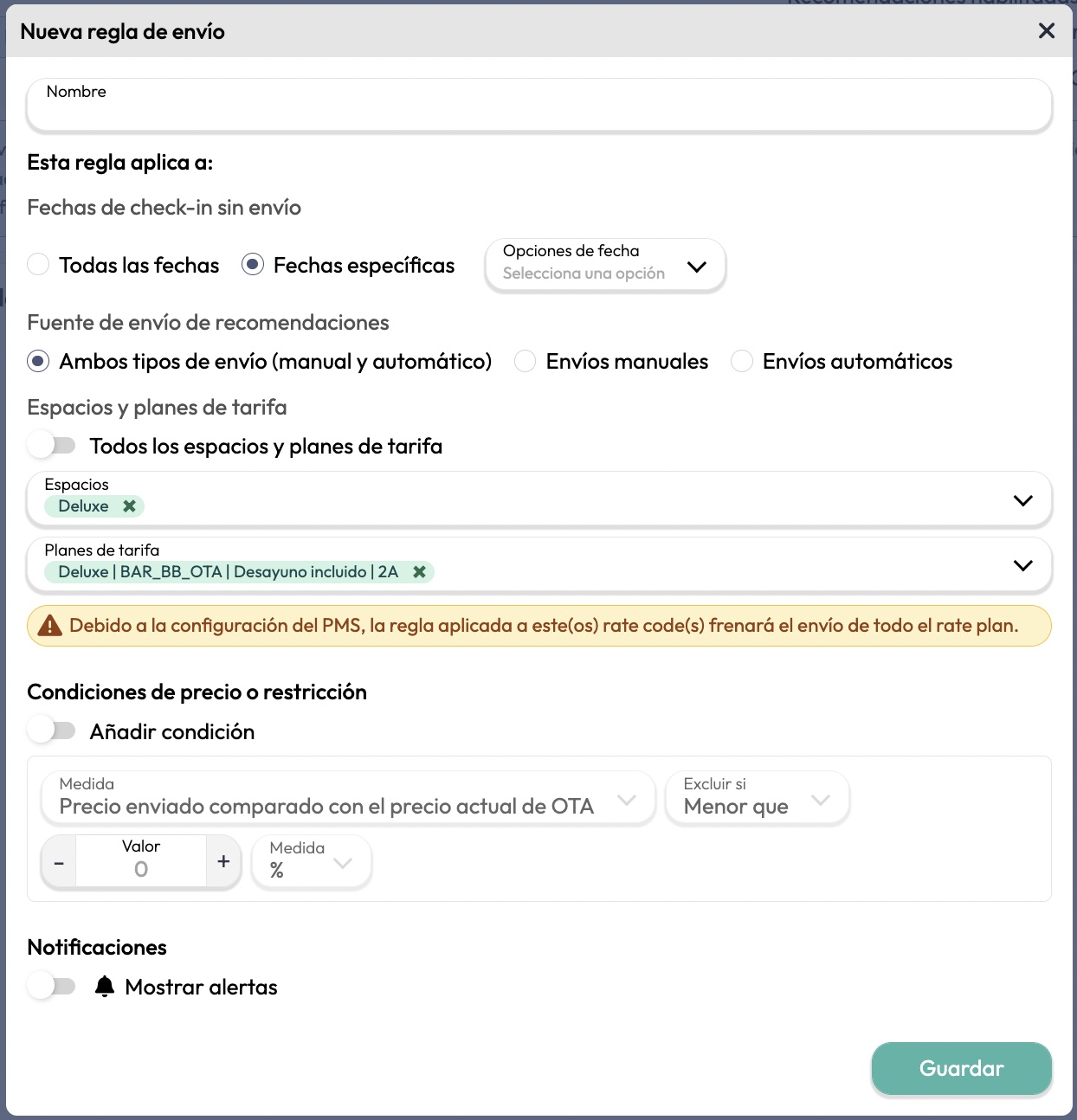
🌐 Envíos por endpoint
Si trabajas con dos endpoints (por ejemplo, un PMS y un Channel Manager), puedes especificar si la regla debe frenar los envíos solo hacia uno de ellos. Esto te da un control aún más granular sobre qué sistema recibe o no recibe las recomendaciones.
Ejemplo: Puedes permitir que las recomendaciones se sigan enviando al Channel Manager, pero pausar los envíos al PMS durante un periodo de alta sensibilidad.
📈 Condiciones adicionales
Puedes añadir condiciones para que el envío solo se frene si se cumplen ciertos criterios. Las medidas disponibles son:
-
Precio enviado
-
MLOS enviado
-
Cierre de ventas (recomendación de cierre de ventas)
-
Comparación con OTA (precio o MLOS): precio enviado comparado con el precio actual de OTA o MLOS enviado comparado con el MLOS actual de OTA
Luego se puede definir la condición matemática:
| Medida | Condición | Valor (ejemplo) | ¿Qué hace? |
|---|---|---|---|
| Precio enviado | Menor que | 100 | Pausa si el precio enviado es < 100. No se envían precios de 0 a 99,99 |
| Menor o igual que | 100 | Pausa si el precio enviado es ≤ 100. No se envían precios de 0 a 100 | |
| Mayor que | 100 | Pausa si el precio enviado es > 100. No se envían precios de 100,01 a ∞ | |
| Mayor o igual que | 100 | Pausa si el precio enviado es ≥ 100. No se envían precios de 100 a ∞ | |
| Igual a | 100 | Pausa si el precio enviado es = 100 | |
| Distinto de | 100 | Pausa si el precio enviado es ≠ 100 | |
| MLOS enviado | Menor que | 2 | Pausa si el MLOS enviado es < 2. No se envía MLOS 1 |
| Menor o igual que | 2 | Pausa si el MLOS enviado es ≤ 2. No se envían MLOS 1 y 2 | |
| Mayor que | 2 | Pausa si el MLOS enviado es > 2. No se envían MLOS 3 a ∞ | |
| Mayor o igual que | 2 | Pausa si el MLOS enviado es ≥ 2. No se envían MLOS 2 a ∞ | |
| Igual a | 2 | Pausa si el MLOS enviado es = 2 | |
| Distinto de | 2 | Pausa si el MLOS enviado es ≠ 2 | |
| Recomendación de cierre de ventas | Ventas abiertas | - | Pausa si se recomienda abrir ventas |
| Ventas cerradas | - | Pausa si se recomienda cerrar ventas | |
| Precio enviado vs precio OTA | Menor que | 5 | Pausa si el precio enviado es < al actual de OTA en al menos 5 unidades. Es decir, si el precio actual de OTA es 100, el sistema pausará el envío si el precio recomendado es < 95 (94,55 no se enviará y 95 sí se enviará) |
| Menor o igual que | 5 | Pausa si el precio enviado es ≤ que el precio actual de OTA en al menos 5 unidades. Es decir, si el precio actual de OTA es 100, el sistema pausará el envío si el precio recomendado es ≤ 95 (no se enviarán ni 94,55 ni 95. Sin embargo, 95,01 sí se enviará) | |
| Mayor que | 5 | Pausa si el precio enviado es > que el precio actual de OTA en al menos 5 unidades. Es decir, si el precio de OTA es 100, el sistema pausará el envío si el precio recomendado es > 105 (105,01 no se enviará y 105 sí se enviará) | |
| Mayor o igual que | 5 | Pausa si el precio enviado es ≥ que el precio actual de OTA en al menos 5 unidades. Es decir, si el precio de OTA es 100, el sistema pausará el envío si el precio recomendado es ≥ 105 (no se enviarán ni 105 ni 106. Sin embargo, 104,99 sí se enviará) | |
| Igual a | - | Pausa si no hay diferencia entre precio enviado y OTA | |
| Distinto de | - | Pausa si existe alguna diferencia entre el precio enviado y el precio de OTA | |
| Diferencia menor que | 5 | Pausa si la diferencia entre el precio enviado y el precio OTA es menor ±5 unidades. Es decir, solo se envía si la diferencia absoluta es igual o mayor a 5 unidades. Ejemplos: si el precio de OTA es 100 → no se envía si el precio enviado está entre 95,01 y 104,99 (incluidos). Es decir, solo se enviará si el precio es igual o inferior a 95 o igual o superior a 195. | |
| Diferencia mayor que | 5 | Pausa si la diferencia entre el precio enviado y el precio OTA es mayor a ±5 unidades. Es decir, solo se envía si la diferencia absoluta es menor a 5 unidades. Ejemplos: si el precio OTA es 100 → no se envía si el precio enviado es > 105 (no incluido) y < 95 (no incluido). Es decir, si el precio enviado está entre 95 y 105 (incluidos) si se enviará pero los precios ≤ 94,99 y ≥ 105,01 no se enviarán. | |
| MLOS enviado vs MLOS OTA | Menor que | 2 | Pausa si el MLOS enviado es < al MLOS actual de OTA en al menos 2 unidades. Es decir, si el MLOS actual en OTA es 5, el sistema pausará el envío si el MLOS enviado es < 3 (MLOS de 1 y 2 no se enviarán pero MLOS de 3 o superiores sí se enviarán). |
| Menor o igual que | 2 | Pausa si el MLOS enviado es ≤ al MLOS actual de OTA en al menos 2 unidades. Es decir, si el MLOS de OTA es 5, se pausará el envío si el MLOS enviado es ≤ 3 (MLOS de 2 y 3 no se enviarán pero MLOS de 4 y 5 sí se enviarán). | |
| Mayor que | 2 | Pausa si el MLOS enviado es > al de MLOS actual de OTA en al menos 2 unidades. Es decir, si el MLOS de OTA es 3, el sistema pausará el envío si el MLOS enviado es >5 (MLOS 6 o superior no se enviarán pero MLOS 3, 4 o 5 sí se enviarán) | |
| Mayor o igual que | 2 | Pausa si el MLOS enviado es ≥ al MLOS actual de OTA en al menos 2 unidades. Es decir, si el MLOS de OTA es 3, el sistema pausará el envío si el MLOS enviado es ≥5 (MLOS 5 o superiores no se enviarán pero MLOS de 3 o 4 sí se enviarán) | |
| Igual a | - | Pausa si no hay diferencia entre el MLOS enviado y el de OTA | |
| Distinto de | - | Pausa si existe alguna diferencia entre el MLOS enviado y el MLOS de OTA | |
| Diferencia menor que | 2 | Pausa si la diferencia entre el MLOS enviado y el MLOS de OTA es menor a ±2 unidades. Es decir, solo se envía si la diferencia absoluta es mayor a 2 unidades. Ej: si el MLOS OTA es 5 → se pausa si el MLOS enviado está entre 3 y 7 (incluidos). Se envía si es ≤2 o ≥8 | |
| Diferencia mayor que | 2 | Pausa si la diferencia entre el MLOS enviado y el MLOS de OTA es mayor a ±2 unidades. Es decir, solo se envía si la diferencia absoluta es menor a 2 unidades. Ej: si el MLOS de OTA es 5 → se pausa si el MLOS enviado es ≤3 o ≥7. Se envía si está entre 4 y 6 (inclusive) |
🔔 Alertas automáticas
Al crear la regla, puedes activar una alerta automática para ser notificado en el módulo de Alertas cada vez que se frene un envío por esa condición.
Esto permite mantener el control sin tener que revisar manualmente cada caso.
❓ Preguntas frecuentes

✅ Conclusiones clave
-
El Autopilot permite automatizar los envíos y ganar eficiencia operativa.
-
Las reglas de envío ofrecen un control total sobre qué, cuándo y cómo se ejecutan las recomendaciones.
-
Puedes combinar condiciones de fecha, tipo de envío, espacios, tarifas y criterios específicos.
-
El sistema ofrece alertas automáticas para una gestión proactiva.
💡 Una funcionalidad potente para automatizar… sin perder el control.